WiFi Direct - Công nghệ kết nối và chia sẻ dữ liệu tiện lợi

- Top 3 bộ phát Wifi 4G tốt nhất hiện nay
- Wifi là gì? Sóng Wi-Fi hoạt động và có chức năng như thế nào?
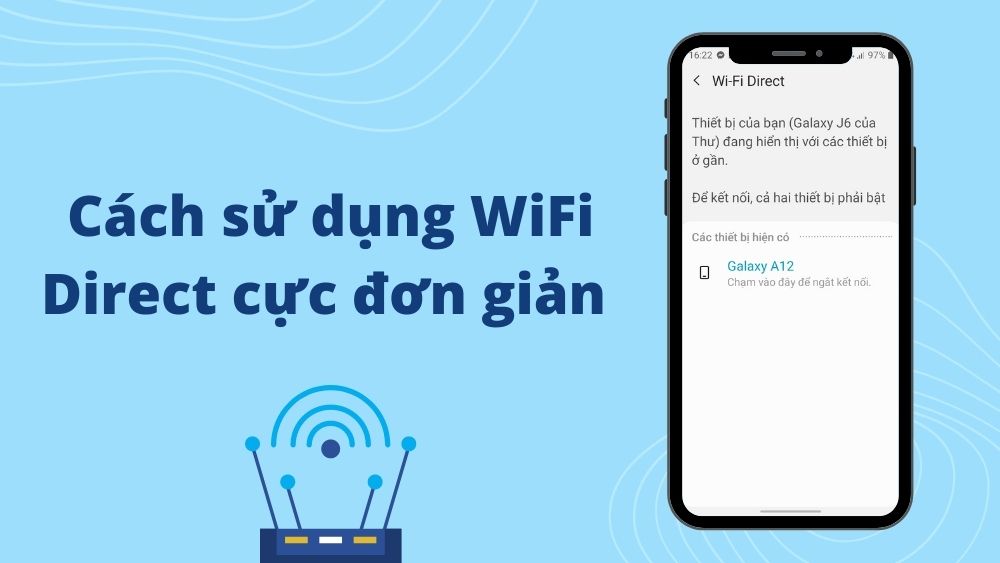
WiFi Direct là gì?
WiFi Direct giúp bạn kết nối giữa hai thiết bị một cách dễ dàng mà không cần bộ định tuyến (Router). Bạn có thể kết nối giữa điện thoại với điện thoại, điện thoại với máy tính bảng, điện thoại với tivi, điện thoại với laptop một cách đơn giản.

Bên cạnh đó, công nghệ này còn cho phép bạn chia sẻ những hình ảnh, video, tệp tin giữa hai thiết bị với tốc độ nhanh chóng. Có thể nói rằng công nghệ này khá giống với Bluetooth, tuy nhiên với WiFi Direct thì tốc độ xử lý thông tin cao hơn khoảng 10 lần. Đây là một công nghệ vô cùng hữu ích trong việc truyền tải những dữ liệu có độ phân giải cao.
Các tính năng nổi bật của WiFi Direct
- Giúp bạn chia sẻ tệp tin, video, hình ảnh nhanh chóng khi không có kết nối WiFi xung quanh.
- Kết nối và thiết lập được với máy in không dây giúp bạn sử dụng dễ dàng.
- Có thể chia sẻ màn hình với các thiết bị khác được kết nối.
- Bạn có thể điều khiển tivi dễ dàng bằng điện thoại.
- Hai thiết bị được kết nối có thể chơi trò chơi cùng nhau ngay cả khi không có Internet.
- Truyền thông tin cho các kết nối NFC.
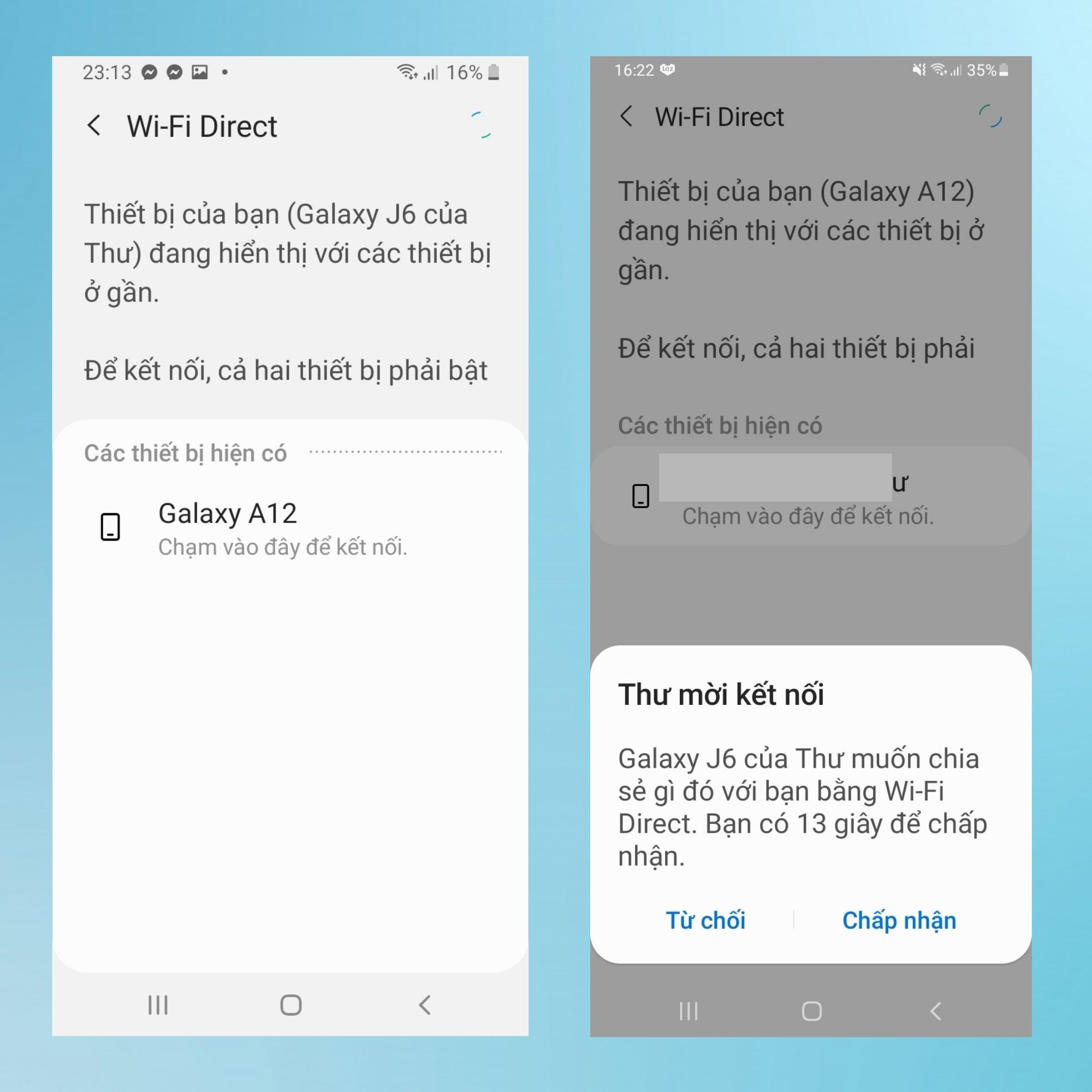
Cách sử dụng WiFi Direct trên điện thoại
Bước 1: Đầu tiên, bạn vào Cài đặt và chọn 'Kết nối'.
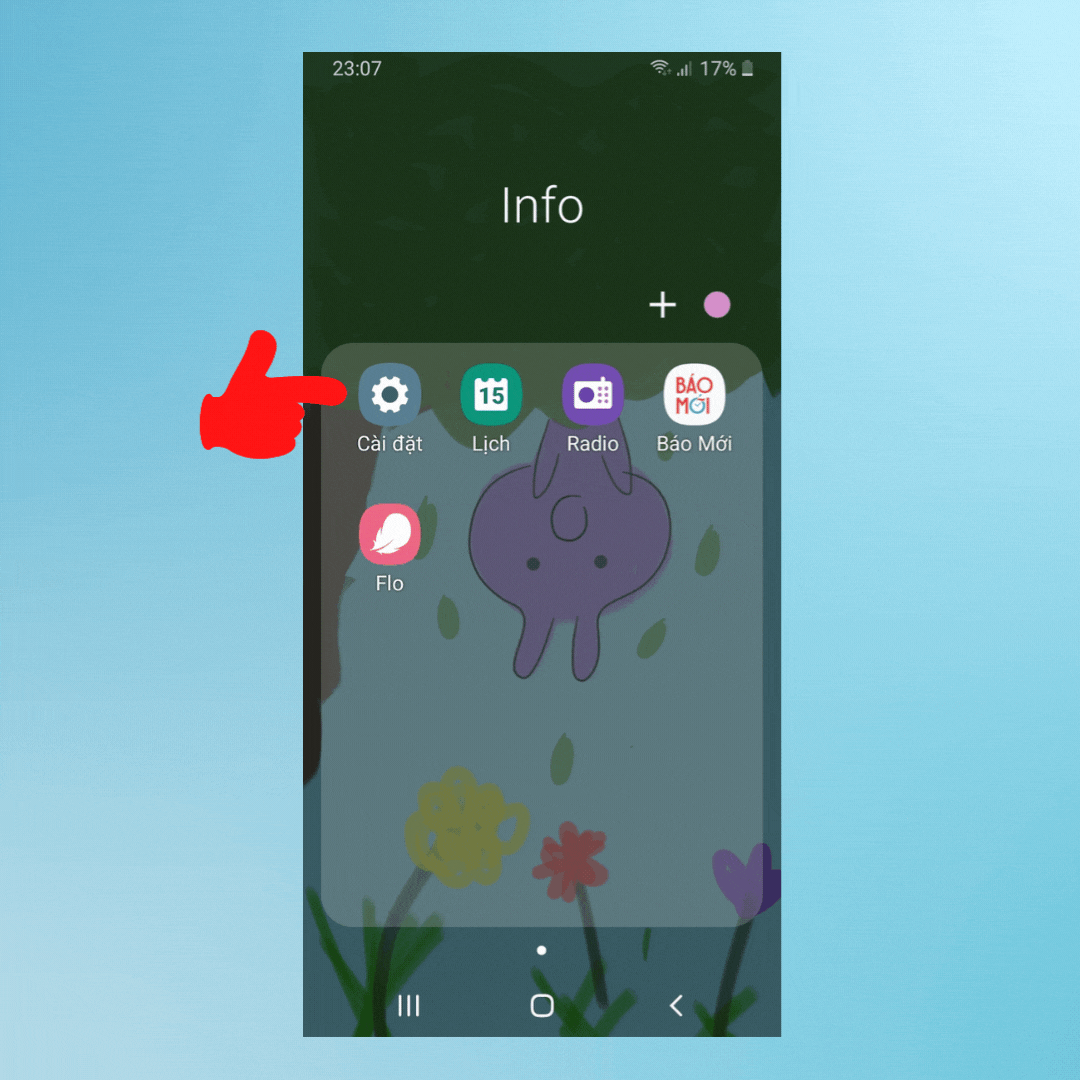
Bước 2: Sau đó, nhấn vào mục 'WiFi' và chọn 'Wi-Fi Direct' như hình sau.
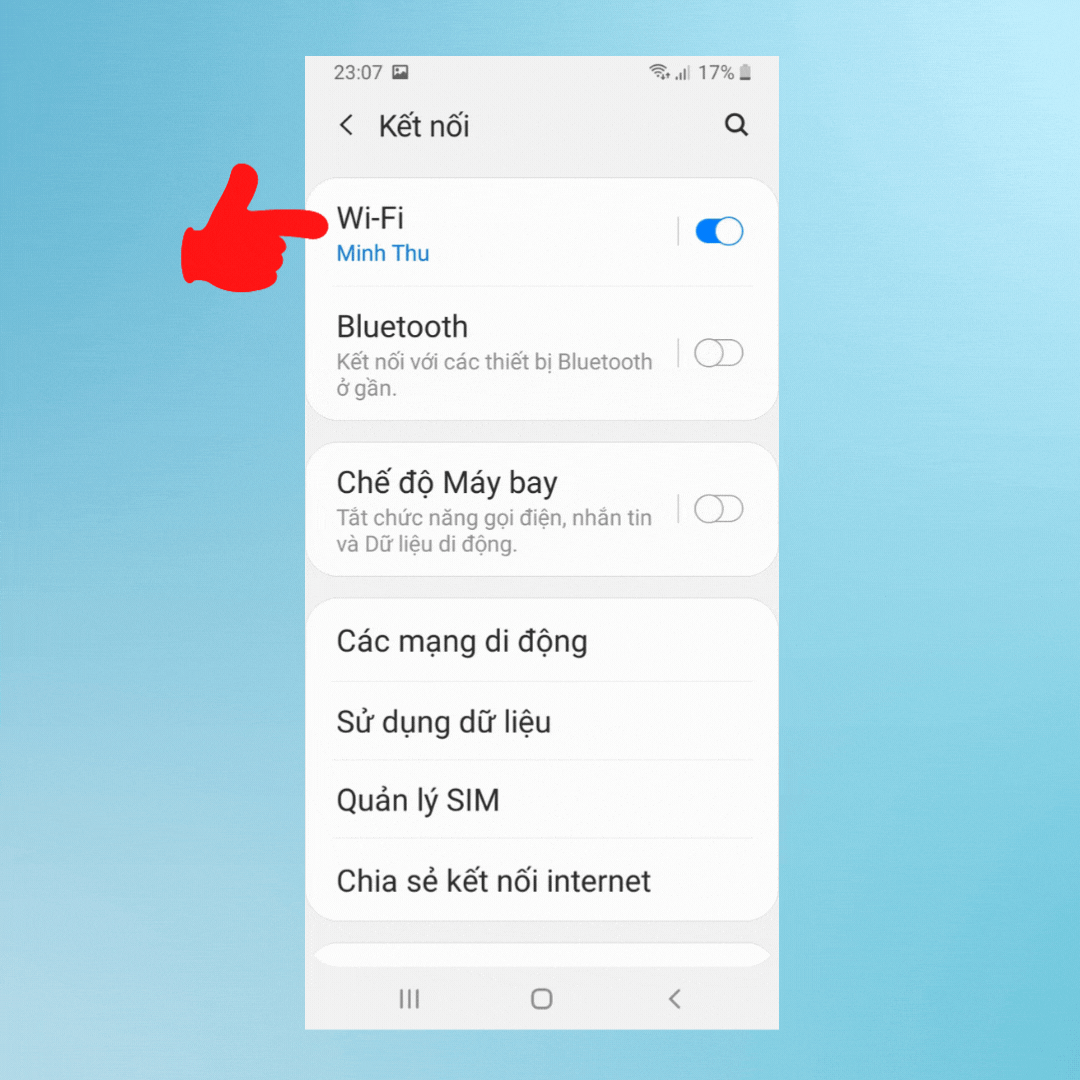
Bước 3: Để có thể kết nối thì cả hai thiết bị đều phải bật tính năng WiFi Direct, điện thoại của bạn sẽ hiện thiết bị cần kết nối như hình dưới đây, nhấn vào tên thiết bị để kết nối.

Bước 4: Lúc này, bên điện thoại được yêu cầu kết nối sẽ thông báo, bạn nhấn 'Chấp nhận'.
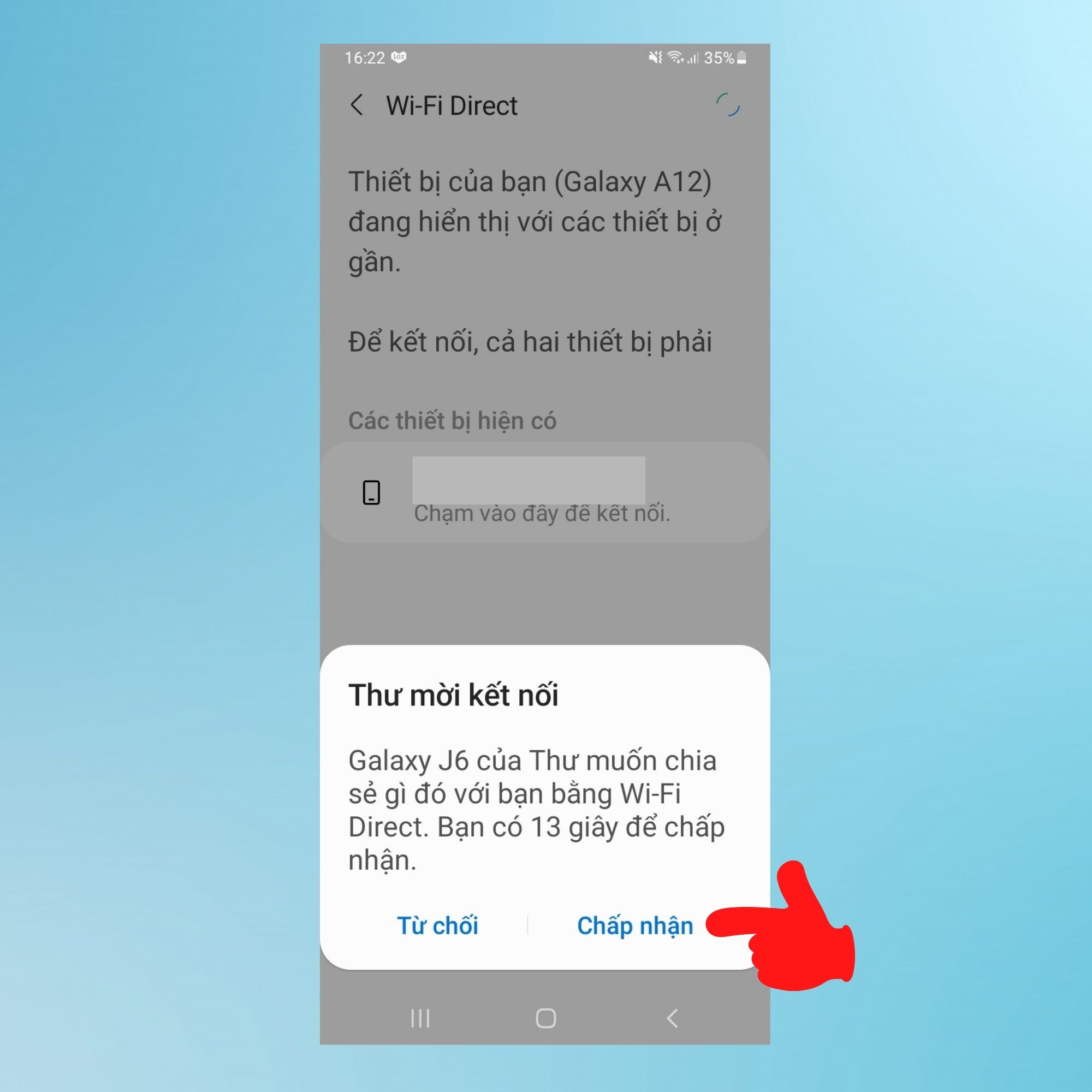
Bước 5: Tiếp theo, để chia sẻ hình ảnh, bạn click vào hình ảnh cần chia sẻ và chọn biểu tượng chia sẻ. Sau đó, nhấn 'Wi-Fi Direct'.
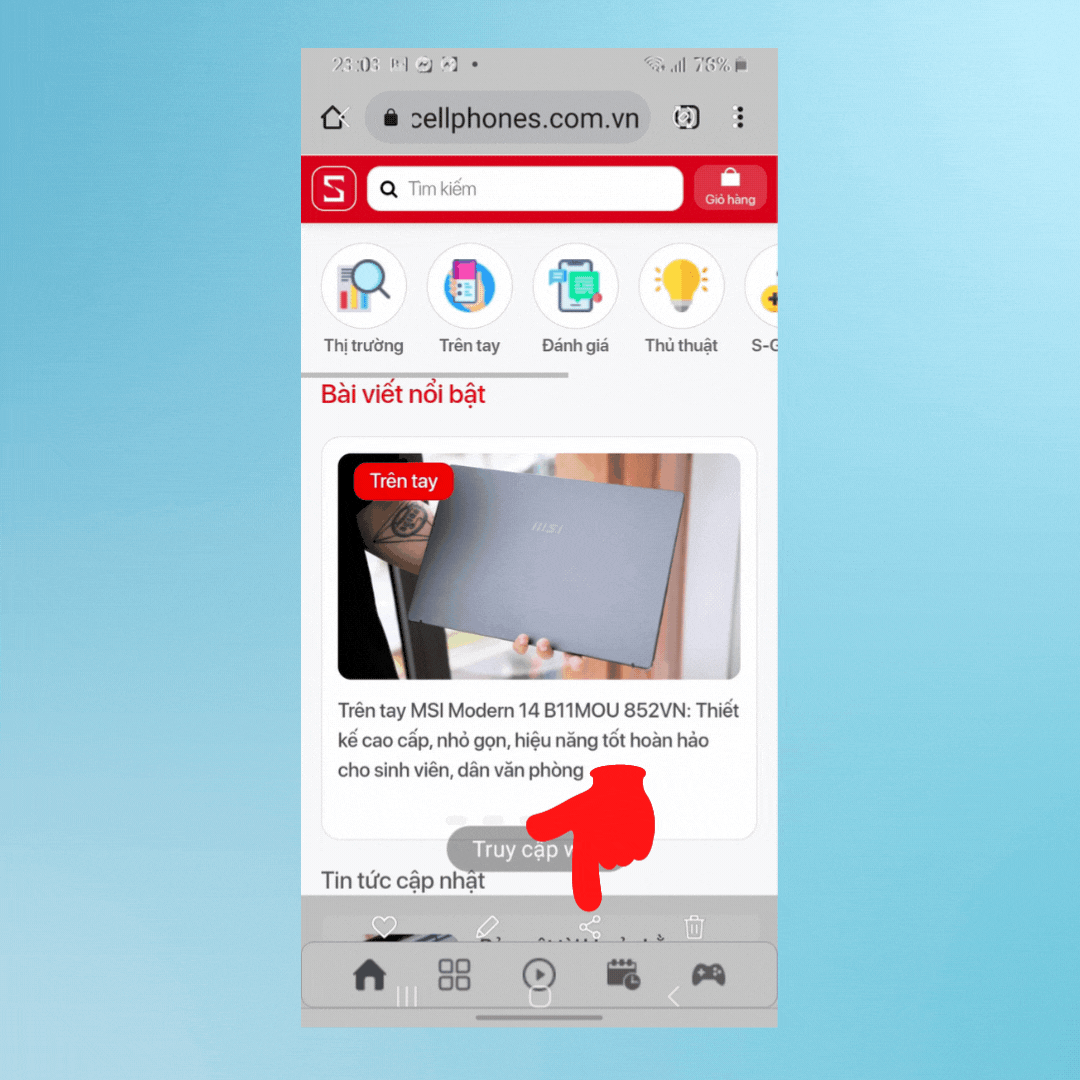
Bước 6: Để tắt kết nối, nhấn vào tên thiết bị như hình dưới đây.
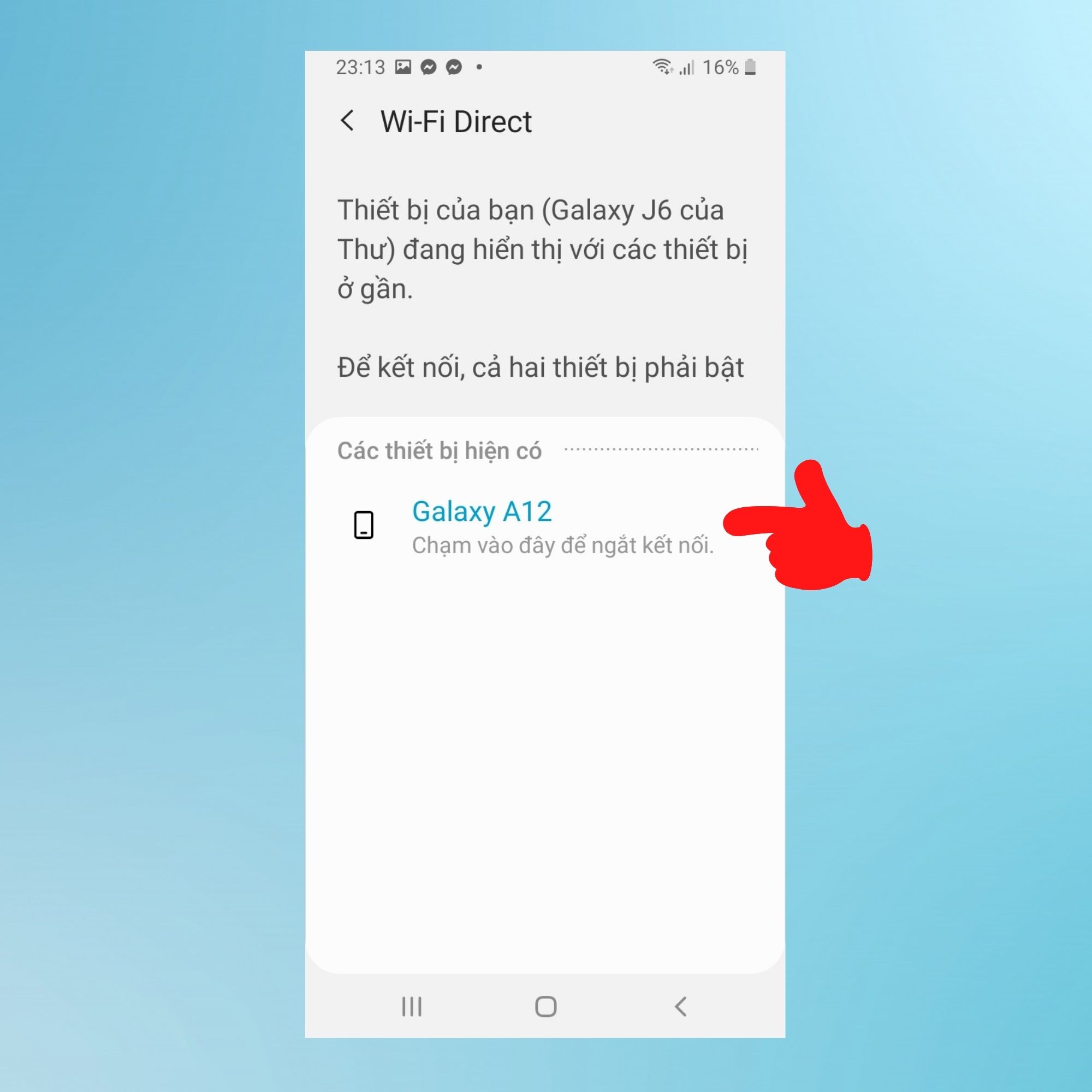
Tạm kết về WiFi Direct là gì
Bài viết trên đây đã hướng dẫn bạn sử dụng WiFi Direct một cách đơn giản. Hy vọng bài viết này sẽ giúp ích cho bạn trong việc sử dụng điện thoại. Chúc bạn thành công.
- Xem thêm các bài viết về Thủ thuật Android, Thủ thuật iOS, Cách dùng Wifi.








Bình luận (0)